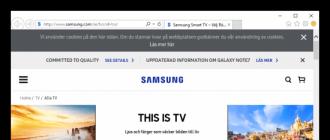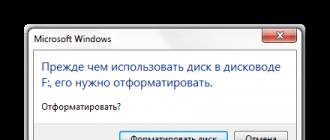Для того чтобы понять, какой из браузеров самый легкий, нужно попробовать установить хотя бы несколько из них. Затем они запускаются по очереди (главное, чтобы условия были одинаковые, то есть страницы одни и те же).
Чтобы сравнить, возьмем три следующие страницы Интернет:
1. http://lumpics.ru/about/
2. http://www.samsung.com/se/tvs/all-tvs/

3. http://ladio.ru/flash/en/index.html#

Когда каждый из сайтов будет открыт, необходимо нажимать на «Диспетчер задач», чтобы посмотреть на загрузку процессора, а также память.
Internet Explorer или Microsoft Edge
Стационарные компьютеры, обычно, не блещут хорошей производительностью, поэтому можно пользоваться тем, что предлагает система, то есть стандартным обозревателем. Конечно, Internet Explorer не настолько удобный и им малое количество людей пользуется, но зато ему для работы нужно значительно меньше памяти, чем известным браузерам Google Chrome и Mozilla Firefox .
1. Открывается браузер Internet Explorer на странице http://lumpics.ru/about/. Вызывается «Диспетчер задач» и смотрится в первую очередь «Память» - 66,7 МБ.


3. И теперь пришло время открыть последнюю страницу http://ladio.ru/flash/en/index.html#. В «Диспетчере задач» «Память» отобразится в виде 84,9 МБ.

В Windows10 стандартный браузер другой - Microsoft Edge . Он имеет достаточно перспективный вид. Браузер не загружен различными темами, плагинами и расширениями. Скорость открытия у него действительно впечатляет.
1. Запускаем Microsoft Edge и заходим на сайт http://lumpics.ru/about/. Вызываем «Диспетчер задач» и смотрим «Память» - 14,8 МБ.

2. В браузере открываем страницу http://www.samsung.com/se/tvs/all-tvs/. В «Диспетчере задач» «Память» будет 17,6 МБ.

3. Открываем последнюю страницу http://ladio.ru/flash/en/index.html#. В «Диспетчере задач» опять же смотрим «Память» - 23 МБ.

Chromium
Chromium можно назвать облегченным вариантом Google Chrome, который отлично подойдет для слабого компьютера.
1. Открываем браузер и первый сайт из списка тестируемых - http://lumpics.ru/about/. В «Диспетчере задач» «Память» будет 29,6 МБ.

2. Запускаем сайт http://www.samsung.com/se/tvs/all-tvs/. Теперь в разделе «Память» «Диспетчера задач» будет 36,1 МБ.

3. Заходим на еще один последний сайт http://ladio.ru/flash/en/index.html#. В «Диспетчере задач» «Память» показывает цифру в 48,1 МБ. На этом, как и на других скриншотах выше, видно, что рядом ряд дополнительных (фоновых) процессов, которые используют не меньше, а то и больше памяти.

Comodo Dragon
Comodo Dragon хорошо работает на слабом компьютере. В этом браузере есть все, что нужно для веб-серфинга.
1. Запускаем браузер и заходим на страницу http://lumpics.ru/about/. Сайт в «Диспетчере задач» использует 134,9 МБ памяти.

2. Заходим на страницу http://www.samsung.com/se/tvs/all-tvs/. В «Диспетчере задач» «Память» будет 148,9 МБ.

3. Последняя страница http://ladio.ru/flash/en/index.html#. В «Диспетчере задач» «Память» показывается 164,3 МБ.

Разработчики Opera оптимизировали по максимуму работу этого браузера. На относительно слабых компьютерах он работает достаточно хорошо, чем и привлекает большое количество пользователей.
1. Открываем браузер и по привычной уже схеме заходим на сайт http://lumpics.ru/about/. В «Диспетчере задач» обращаем внимание на «Память» - 27 МБ.

2. Заходим на сайт http://www.samsung.com/se/tvs/all-tvs/. В «Диспетчере задач» «Память» покажется – 31,7 МБ.

3. Заходим на http://ladio.ru/flash/en/index.html#. В «Диспетчере задач» смотрим на «Память» - 35,7 МБ.

Яндекс.Браузер
В Яндекс.Браузере много возможностей в некоторых областях, поэтому он выглядит перспективным и живым.
1. Запускаем браузер и переходим на http://lumpics.ru/about/. В «Диспетчере задач» покажется 30,7 МБ памяти.

2. Заходим на сайт сайт http://www.samsung.com/se/tvs/all-tvs/. В «Диспетчере задач» смотрим «Память» - 37 МБ.

3. И запускаем последнюю страницу http://ladio.ru/flash/en/index.html#. В «Диспетчере задач» «Память» будет 42,7 МБ.

С развитием веб-технологий контент, демонстрируемый с помощью браузера, становится все более «тяжелым». Повышается битрейт видео, кеширование и хранение данных требует все больше места, скрипты, запускаемые на пользовательских машинах, потребляют много процессорного времени. Разработчики браузеров идут в ногу с тенденциями и стараются вложить в свои продукты поддержку всех новых трендов. Это приводит к тому, что свежие версии популярных обозревателей выдвигают повышенные требования к системе, на которой они запущены. В этой статье мы поговорим о том, какой браузер выбрать для компьютера, не обладающего достаточной мощностью, чтобы использовать браузеры из «большой тройки» и им подобные.
В рамках статьи мы проведем своеобразное тестирование четырех браузеров — Maxthon Nitro, Pale Moon, Otter Browser, K-Meleon — и сравним их поведение с , как наиболее прожорливым на момент написания статьи, обозревателем. В процессе мы будем смотреть на скорость запуска и работы, загрузку ОЗУ и процессора, а также выясним, достаточно ли остается ресурсов для выполнения других задач. Так как в Хроме предусмотрены расширения, то тестировать будем как с ними, так и без.
Стоит заметить, что некоторые результаты могут отличаться от тех, которые получите вы, проведя подобное тестирование. Это касается тех параметров, которые зависят от скорости интернета, в частности, загрузка страниц.
Тестовая конфигурация
Для проведения теста мы взяли действительно слабый компьютер. Исходные параметры такие:

О браузерах
Коротко поговорим о браузерах, участвующих в сегодняшнем тестировании – о движках, особенностях и прочем.
Maxthon Nitro
Данный браузер создан китайской компанией Maxthon International Limited на основе движка Blink – переделанного WebKit для . Поддерживает все операционные системы, в том числе и мобильные.

Pale Moon
Этот участник является братом с некоторыми модификациями, и одной из них является оптимизация под системы Виндовс и только под них. Это, по заявлениям разработчиков, дает возможность значительно увеличить скорость работы.

Otter Browser
«Выдра» создана с использованием движка Qt5, которым пользуются разработчики . Данные на официальном сайте весьма скудны, поэтому больше сказать о браузере нечего.

K-Meleon
Это еще один браузер на базе Firefox, но с максимально урезанным функционалом. Данный ход создателей позволил максимально уменьшить потребление ресурсов и увеличить скорость.

Скорость запуска
Начнем с начала – измерим время, за которое браузер запускается полностью, то есть уже можно открывать страницы, выполнять настройки и прочее. Цель – определить, какой из пациентов быстрее приходит в состояние боевой готовности. В качестве стартовой страницы будем использовать google.com. Измерения будем производить до возможности ввода текста в поисковую строку.
- Maxthon Nitro – от 10 до 6 секунд;
- Pale Moon – от 6 до 3 секунд;
- Otter Browser – от 9 до 6 секунд;
- K-Meleon – от 4 до 2 секунд;
- Google Chrome (расширения отключены) – от 5 до 3 секунд. С расширениями ( , Browsec, ePN CashBack) – 11 секунд.
Как мы можем видеть, все браузеры довольно быстро открывают свое окно на рабочем столе и показывают готовность к работе.
Потребление памяти
Поскольку мы очень сильно ограничены в объеме ОЗУ, то этот показатель является одним из важнейших. Заглянем в «Диспетчер задач» и подсчитаем суммарное потребление каждого подопытного, предварительно открыв три одинаковые страницы – Яндекс (главная страница), Ютуб и сайт. Замеры будут произведены после некоторого ожидания.

Запустим видео на Ютубе с разрешением 480р и посмотрим, как сильно изменится ситуация.

Теперь усложним задачу, сымитировав реальную рабочую ситуацию. Для этого откроем 10 вкладок в каждом браузере и посмотрим на общую отзывчивость системы, то есть проверим, комфортно ли работать с обозревателем и другими программами в таком режиме. Как уже было сказано выше, у нас запущен Ворд, Блокнот, калькулятор, а еще мы попробуем открыть Paint. Также измерим скорость загрузки страниц. Результаты будут записаны на основании субъективных ощущений.
- В Maxthon Nitro наблюдаются небольшие задержки в переключении между вкладками браузера и при открытии уже запущенных программ. То же самое происходит и во время просмотра содержимого папок. В целом вполне рабочее поведение ОС с небольшими лагами. Скорость загрузки страниц не вызывает раздражения.
- Pale Moon выигрывает у Nitro по скорости переключения вкладок и загрузки страниц, но остальная система работает несколько медленнее, с большими задержками при запуске программ и открытии папок.
- При использовании Otter Browser скорость отрисовки страниц довольно низкая, особенно после открытия нескольких вкладок. Общая отзывчивость браузера также оставляет желать лучшего. После запуска Paint Otter какое-то время перестал отвечать на наши действия, а запущенные приложения открывались весьма «туго».
- Другое дело K-Meleon — загрузка страниц и скорость переключения между вкладками очень высокая. «Рисовалка» запускается мгновенно, другие программы также откликаются достаточно быстро. Система в целом реагирует отлично.
- Даже несмотря на то, что Google Chrome старается выгрузить из памяти содержимое неиспользуемых вкладок (при их активации происходит повторная загрузка), активное использование файла подкачки делает работу совсем некомфортной. Это выражается в постоянной перезагрузке страниц, а в некоторых случаях и в демонстрации пустого поля вместо контента. Другим программам также «не нравится» соседство с Хромом, так как имеют место высокие задержки и отказы отвечать на действия пользователя.
Последние замеры показали реальное положение вещей. Если в щадящих условиях все продукты выдают схожие результаты, то при повышении нагрузки на систему некоторые оказались за бортом.
Поскольку в разных ситуациях загрузка процессора может отличаться, мы посмотрим на поведение браузеров в режиме простоя. Будут открыты одинаковые вкладки, указанные выше.

Все пациенты показывают хорошие результаты, то есть не грузят «камень» во время отсутствия действий внутри программы.
Просмотр видео
На этом этапе мы включим видеокарту, установив драйвер NVIDIA. Измерять будем количество кадров в секунду с помощью программы в полоноэкранном режиме и разрешении 720p с 50 FPS. Ролик будет включен на YouTube.

Как видите, не все браузеры способны полноценно воспроизводить видео в HD качестве. При их использовании придется снижать разрешение до 480р или даже 360p.
Заключение
В ходе тестирования мы определили некоторые важные особенности наших сегодняшних подопытных. Исходя из полученных результатов, можно сделать следующие выводы: наиболее быстрым в работе является K-Meleon. Он же сохраняет максимум ресурсов для других задач, но не совсем пригоден для просмотра видео в высоком качестве. Nitro, Pale Moon и Otter по потреблению памяти примерно равны, но последний весьма сильно отстает по общей отзывчивости при повышенной нагрузке. Что касается Google Chrome, то его использование на компьютерах, похожих по конфигурации на наш тестовый, совершенно неприемлемо. Выражается это в тормозах и зависаниях вследствие высокой нагрузки на файл подкачки, а значит, и на жесткий диск.
Интернет браузеры скачать на компьютер бесплатно.
Скачать браузеры для Интернета на Windows XP, 7, 8, 10.
Загрузить лучшие браузеры на русском языке без регистрации.
Я.Браузер - web-обозреватель от компании Яндекс, созданный на базе движка Chromium. Объединяет в себе лучшие черты популярных браузеров Chrome и Opera, а также предоставляет уникальные возможности своим пользователям.

Браузер от Яндекса подобно способен активировать обеспечивающий экономию трафика режим Турбо и всё такую же быструю загрузку страниц во время снижения скорости интернет-соединения, как и в . Наслаждайтесь минималистским интерфейсом, потрясающей скоростью и встроенным переводчиком, а так же добавляйте расширения из магазина Google Chrome.
версия: 66.0.3 от 15 Апрель 2019Мазила Фаерфокс - один из самых популярных кроссплатформенных браузеров в мире, обеспечивает быстрый безопасный серфинг по Интернету, отличается гибкостью в настройках и огромным выбором подключаемых плагинов и расширений.
 Многомиллионный фан-клуб веб-обозревателя Mozilla Firefox разгоняет рынок, создавая условия для существования здоровой конкуренции с браузером Гугл . Причины, почему пользователи стремятся скачать Мозила Фаерфокс лежат на поверхности - это акцент на усиленную защиту от вредоносных сайтов, высокая скорость работы с десятками открытых вкладок и внедрение инновационных технологий, наподобие сокетов, web-консолей или графики нового поколения.
Многомиллионный фан-клуб веб-обозревателя Mozilla Firefox разгоняет рынок, создавая условия для существования здоровой конкуренции с браузером Гугл . Причины, почему пользователи стремятся скачать Мозила Фаерфокс лежат на поверхности - это акцент на усиленную защиту от вредоносных сайтов, высокая скорость работы с десятками открытых вкладок и внедрение инновационных технологий, наподобие сокетов, web-консолей или графики нового поколения.
Браузер Опера от потомков викингов несет в себе надежность, скорость и удобство, а использование уникального режима Turbo позволяет быстро загружать страницы даже при критически низкой скорости интернет-соединения.

Opera для компьютера - это мощный web-обозреватель от норвежских разработчиков, сделавших акцент на надёжности и удобстве web-серфинга.
версия: 2.3.1.383 от 08 Апрель 2019Программа для безопасного Web-серфинга, позволяет блокировать доступ к подключенным камере и микрофону, смотреть все разрешения, выданные различным сайтам.
 Шустрый браузер на основе прогрессивного ядра Blink. При создании Атом компания использовала опыт работы над Амиго – еще одного браузера от Мейл Ру.
Шустрый браузер на основе прогрессивного ядра Blink. При создании Атом компания использовала опыт работы над Амиго – еще одного браузера от Мейл Ру.
Браузер Хром долгое время лидировал среди подобных себе с большим отрывом. Казалось бы, такие козыри, как сумасшедшая скорость и удобный интерфейс не оставляли шансов аналогам.

Но всё более горячее дыхание конкурентов в виде Mozilla и Opera, а также завоевание своей доли аудитории новыми продуктами, такими как , и Yandex.Browser потребовали от разработчиков новых акцентов.
версия: 73.0.3683.75 от 04 Апрель 2019Браузер, построенный на ядре Хромиум, который кроме того, что вписал самое лучшее от программ, построенных на этом же ядре, солидно прибавил в безопасности и конфиденциальности личных данных пользователя.

Пожалуй, каждый, у кого есть доступ в Интернет, хоть раз пользовался браузером с ядром от Хромиума, будь то браузер от Google, Яндекс или от Рамблер. Причем каждая компания пытается добавить какие-то свои функции. Не исключением стали и разработчики из Comodo. Браузер Dragon отличается повышенной безопасностью и конфиденциальностью для передаваемых данных.
версия: 28.4.1 от 28 Март 2019Pale Moon - лучшая альтернатива Mozilla Firefox. Браузер основан на том же программном ядре, однако отличается облегченным интерфейсом и увеличенной на 25% производительностью.

Он обеспечивает отличную скорость открытия страниц и повышенную стабильность за счёт отказа от некоторых инструментов. По мнению разработчиков из Moonchild Productions, браузер должен быть браузером, а брать на себя функции других приложений совсем необязательно.
версия: 2.4.1488.35 от 28 Март 2019Новый браузер от разработчиков Opera, созданный на основе Chromium с движком Blink. Отличается расширенным функционалом и повышенным удобством в навигации.

Интерфейс web-обозревателя очень напоминает Opera 12 - здесь также есть боковая панель, корзина с закрытыми вкладками и режим отображения картинок. В то же время, авторы реализовали ряд интересных нововведений. Среди них - группировка вкладок, интегрированный почтовый клиент, заметки на открытых веб-страницах.
Выбрать интернет-браузер несложно: нужно лишь скачать один из популярных браузеров, и спустя время вы обязательно к нему привыкнете. Но чтобы процесс знакомства с браузером проходил наиболее комфортно, необходимо все-таки знать понемногу о каждом из них. Интернет-браузеров на самом деле очень много, но наиболее популярными являются Chrome, Firefox, Opera и Internet Explorer.
Internet Explorer и Opera
Пользователи часто шутят, что браузер Internet Explorer был создан для того, чтобы скачивать другие браузеры. Преимуществ у него немного, но для обычного пользователя, которому нужно найти информацию или скачать различный контент, этого браузера будет вполне достаточно. Данный браузер имеется в каждой Windows и его не нужно устанавливать. Также он позволяет сэкономить заряд батареи на и требует оперативной памяти меньше всех остальных браузеров. Огромный минус – браузер очень медленный. Хотя в последних версиях разработчики занялись решением этой проблемы.
Opera – самый простой в освоении браузер. Opera очень хорошо справляется с множеством открытых закладок, имеет удобный менеджер загрузок, в панели поиска встроены все популярные поисковые системы, есть возможность изменять темы оформления и т.д. Среди минусов – низкая скорость аппаратного ускорения и плохая скорость обработки скриптов.
Mozilla Firefox и Google Chrome
Браузер Firefox (его еще называют «лисичкой) обладает простым и удобным интерфейсом. Изначально браузер имеет только самые необходимые функции, но их можно расширить с помощью приложений. Плагинов и расширений для Firefox существует довольно много, и некоторые были созданы только для него.
Из преимуществ данного браузера можно отметить высокий уровень безопасности данных (в том числе сохраняемые пароли), синхронизацию данных между браузерами Firefox на других устройствах и аппаратное ускорение при загрузке видео. В различных тестах (на производительность, скорость загрузки, поддержку веб-технологий и т.д.) браузер Mozilla Firefox показывает результат выше среднего почти по всем параметрам.
Что касается браузера Google Chrome, то в скорости ему нет равных. Это самый быстрый и нетребовательный к ресурсам браузер. Браузер имеет непривычный дизайн, который лишен почти всех элементов интерфейса, кроме нескольких незаметных кнопок. Зато количество расширений и игр просто огромное.
Среди достоинств Chrome можно отметить единственную строку, которая используется и для ввода адреса сайтов и для поиска информации, контроль сбоев, который сохраняет работоспособность браузера во время ошибки в одной из закладок, предупреждение пользователя о вредоносных сайтах и т.д. Среди минусов Chrome стоит указать плохую работоспособность с большим количеством открытых закладок (при этом браузер «кушает» очень много оперативной памяти).
Итак, если нужен самый быстрый браузер для Windows 7, то это однозначно Chrome. Но не стоит забывать, что тот браузер, который лидирует в чем-то одном, обязательно провалится в чем-то другом. Так что при выборе браузера стоит учитывать не только скорость его работы.
Сейчас при наличии свободного выхода в интернет довольно легко любой пользователь может установить для Виндовс 7 множество самых новых интернет-обозревателей, но целесообразнее сначала все же разобраться с вопросом, какой лучший браузер для Windows 7 и оптимально подойдет для конкретных запросов пользователя с учетом индивидуальных специфик его работы в интернете.
Ниже представлены браузеры для Windows 7, в настоящее время имеющие оптимальную функциональность в «Семерке» с кратким описанием их сильных и слабых сторон, изучив которые каждый конкретный пользователь, исходя из собственных условий, сможет выбрать для своей постоянной эксплуатации оптимальный вариант лучше всего подходящий именно ему и его ПК.
Весь топ предлагаемых вниманию пользователя лучших браузеров, входящих в список этой статьи, являются бесплатными, а пользователю необходимо ориентироваться только на их характеристики с учетом, например, возможностей используемого компьютера.
Ведь можно выбрать для работы во всемирной сети и крайние варианты, такие как: самый быстрый браузер или самый экономичный в плане затрат электроэнергии.
Какой проводник для глобальный сети самый лучший?
На этот вопрос каждый владелец компьютера должен ответить сам для себя самостоятельно. В материале приведены только голые факты, исходя из которых пользователь сможет принять оптимальное для себя решение.
И хотя, возможно, по отзывам остальных людей лучше в эксплуатации являются наиболее популярные обозреватели, напичканные кучей всевозможных функций, но они часто оказываются не самыми лучшими для индивидуальных требований конкретного пользователя. Конечно, можно установить их все и экспериментально определить, какой браузер будет лучше соответствовать вашим условиям, но с целью экономии времени рекомендуем прежде ознакомиться со всей информацией приведенной ниже.
Этот интернет-проводник по праву относится к категории самых распространенных браузеров для Windows. Главное окно «Хитрой лисы», несмотря на свою чрезмерную простоту, имеет комфортный в эксплуатации интерфейс. По умолчанию оно почти пустое с наличием лишь основных функций, но спецсредства приложений позволяют расширить его неограниченно возможностями различных программ. Установить можно, воспользовавшись следующим ресурсом: «www.mozilla.org/ru/
».
Какие основные достоинства есть у «Мозилы»?
Можно перечислить следующие главные плюсы:
- Имеет значительное количество необходимых средств и инструментария, используемых разработчиками интернет-сайтов;
- Удобный и лаконичный интерфейс. Комфортное при работе меню с закладками;
- Обладает специальным аппаратным увеличением скорости загрузки видео;
- Надежная система безопасности информации пользователя, в том числе и для хранимых в памяти браузера кодов доступа;
- Обеспечивает поддержку RSS;
- Быстрая и поддающаяся пользовательской настройке поисковая строка;
- Возможность эффективной защиты от различных появляющихся меню и окон;
- Поддерживает специальные расширения, например, различные социальные сети, Ютуб, состояние погоды и т. п.;
- Быстрая возможность синхронизации всей информации между обозревателями «FireFox» на всех девайсах пользователя;
- Огромное количество различных тем с возможностью видоизменять вид браузера.
Основные недостатки:
- Браузер не может похвастаться обеспечением самой быстрой работой в сети;
- Требует значительных затрат времени для настройки под конкретные требования владельца компьютера;
- FireFox опытные пользователи сравнивают с ездой на танке в булочную по идеально чистой мостовой.
Пользователям с высокими требованиями к быстроте запуска приложения, однозначно, можно посоветовать этот настоящий передовик Web-технологий «Хром», который гарантированно обеспечит наибольшую скорость из всех свободно распространяемых браузеров. В нашем перечне он является самым высокоскоростным и при этом одновременно потребляющим не значительное количество ресурсов компьютера. Хотя и имеет несколько «спартанский» интерфейс (можно даже сказать, что он вообще отсутствует) в виде лишь парочки незаметных клавиш. Но по числу различных приложений в нем и игрушек Хром бесспорный чемпион. Установить можно, воспользовавшись следующим ресурсом: «www.google.ru/chrome/browser/desktop/index.html ».
 Список главных преимуществ «Google Chrome»:
Список главных преимуществ «Google Chrome»:
- Очень удобная синхронизация всех настроек, включая различные расширения и многочисленные закладки с аккаунтом Google;
- Одно и тоже поле применяется для печати адресов страниц и выполнения поиска в информации интернете;
- Имеет необходимые средства и инструментарий, используемый разработчиками интернет-сайтов;
- Предосмотр часто посещаемых страниц в новой закладке;
- Функция обновления браузера в автоматическом режиме;
- Огромное число расширений, которые могут обеспечить полноценную замену штатным приложениям;
- Поддержка огромного числа языков;
- Высокая стабильность и надежность работы. Даже после возникновения сбоя на одной из открытых страниц, браузер продолжит нормальное функционирование в остальных;
- Удобный и быстрый перевод имеющихся настроек в Хром из всех ранее использовавшихся пользователем интернет-обозревателей;
- Надежное обеспечение защиты и оповещением владельца компьютера при попытках вхождения на страницы с вредоносным программным обеспечением.
Главные отрицательные стороны Хрома:
- Потребление значительного объема ресурсов памяти компьютера, при большом числе одновременно просматриваемых закладок, однако очень быстро ресурсы высвобождаются буквально в мгновение выхода из запущенных страниц;
- Отсутствие закладок визуального типа, однако, имеются специальные расширения для их отображения в браузере;
- Хром является лидером по скорости запуска только для Виндовс 7, а, к примеру, в Windows 8 аналогичный процесс уже занимает в 2 раза больше времени.
Opera
Если вы сторонник простоты либо еще новенький в мире интернета, то «Опера» позволит очень быстро освоиться и начать полноценно работать во всемирной паутине. Установить можно, воспользовавшись следующим ресурсом: «www.opera.com/ru ».
 Достоинства:
Достоинства:
- Допускает эффективную и быструю работу со значительным числом одновременно запущенных страниц;
- Легок в изучении;
- Поддержка увеличения скорости;
- Комфортная панель закладок;
- Функциональный загрузчик;
- Наличие в строке поиска основных поисковых системы;
- Поддержка языков;
- Защита при попытках появления меню с вредоносным контентом;
- Большое количество тем;
- Удобная работа с почтой;
- Сохранение сессий;
- Большое число дополнений.
Недостатки:
- В новой Опере нет закладок;
- Самая маленькая скорость аппаратного ускорения;
- Не самая высокая скорость обработки скриптов;
Разработчики этого браузера со стопроцентной уверенностью утверждают, что он имеет максимальную надежность и безопасность. И главное, использование «Yandex.Browser» - это патриотично, ведь при этом поддерживается отечественный производитель. Установить можно, воспользовавшись следующим ресурсом: «https:/browser.yandex.ru/old/desktop/ ».
 Достоинства:
Достоинства:
- Большая степень безопасности;
- Информация синхронизируется с остальными компьютерами;
- Очень удобное оформление и функциональность, почти как у Хрома;
- Экспорт настроек со сторонних обозревателей;
- Есть ускоритель;
- Виджеты.
Для возможности посещения страниц, запрещенных в стране существует браузер «Тор». Очень маленькое приложение обеспечивающее анонимность пользователя. Но, необходимо отметить, что быстрота его запуска не велика. Установить можно, воспользовавшись следующим ресурсом: «http:/tor-browser.ru/ ».
 Плюсы:
Плюсы:
- Абсолютная скрытность. Никто не узнает не только параметры компьютера пользователя, но и даже его «Айпи» и место проживания, благодаря надежной системе шифрования трафика;
- Тор функционирует на базе Мозилы и поэтому тоже легок в эксплуатации;
- Не требует инсталляции, можно работать прямо с внешнего USB-носителя.
Отрицательные стороны:
- Медленный.
Главный плюс этого браузера - возможность установить с его применением вышеуказанные обозреватели. Но если пользователь достаточно терпелив, имеет железную выдержку и при этом решает только простейшие задачи при выходе в сеть, то это программа у него всегда под рукой, т. к. инсталлируется вместе с системой по умолчанию. Устанавливать не надо.
 Преимущества:
Преимущества:
- Простой вид без отвлекающих фишек;
- Экономно расходует ОЗУ;
- Общая строка для поиска и адресов;
- Относительно высокая скорость запуска;
- Низкое энергопотребление (очень актуальный аргумент для использования в мобильных ПК).
Отрицательные стороны:
- Низкая скорость;
- Сложность настроек.